Webサイトマニュアルとは?作成する目的と重要性
Webサイトマニュアルとは、サイトの更新・管理・運用方法をまとめた文書。
サイト制作後の保守や運用を効率的に行うために欠かせません。
私は10年以上、様々な企業のWebサイト制作に携わってきましたが、制作後の運用がうまくいかないケースをたくさん見てきました。
せっかく素晴らしいサイトを作っても、更新が滞ったり、担当者が変わるたびに混乱が生じたりすることがあります。
Webサイトマニュアルは、こうした問題を解決し、サイトを「生きた情報資産」として長く活用するための重要なツールです。
マニュアルがないと、担当者が変わるたびに知識やノウハウが失われ、サイト更新の質が低下したり、最悪の場合はサイトが放置され、企業のブランドイメージにも悪影響を及ぼします。
あるクライアント企業では、担当者の退職によってWordPressの管理者アカウント情報が引き継がれず、サイト更新ができなくなるという事態が発生しました。もし基本的なアクセス情報をまとめたマニュアルがあれば、こうした問題は防げたはずです。
Webサイトマニュアルに記載すべき6つの基本情報
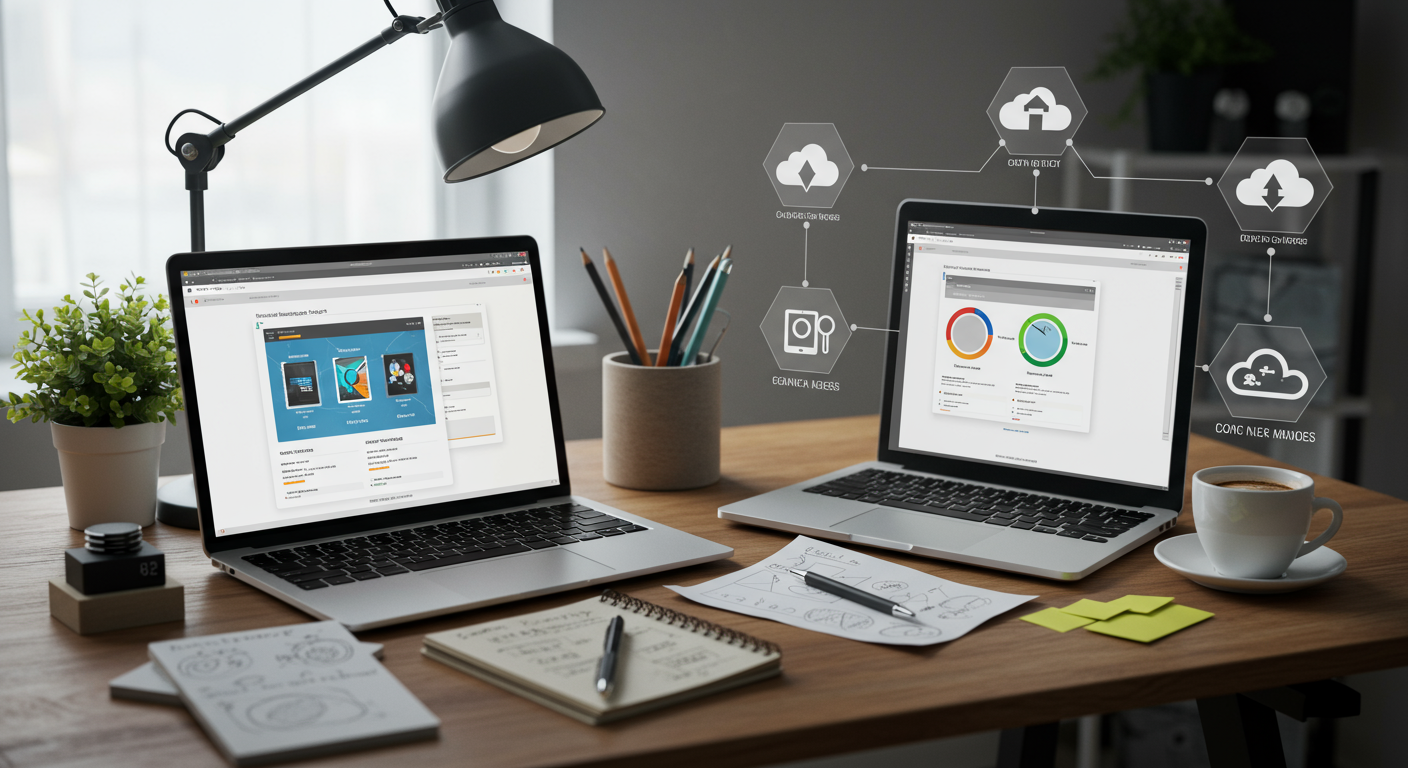
Webサイトマニュアルには、以下の6つの基本情報を必ず記載しましょう。
私がこれまでの経験から、絶対に必要だと感じている項目です。
1. アクセス情報
サイトへのアクセスに必要な基本情報を記載します。具体的には以下の項目です。
- サーバー情報(サーバー会社名、契約プラン、契約更新日)
- FTPアクセス情報(ホスト名、ユーザー名、パスワード)
- 管理画面のURL、ログインID、パスワード
- ドメイン情報(取得先、更新日、管理者情報)
担当者が変わっても確実にサイトにアクセスできるようにするために不可欠で、パスワード類はセキュリティに配慮し、適切に管理する必要があります。
2. サイト構成・設計情報
サイトの全体像を把握するための情報を記載します。
- サイトマップ(ページ構成図)
- ディレクトリ構造
- 使用しているCMS(WordPress等)のバージョン
- テーマ・プラグイン情報(名称、バージョン、用途)
- データベース構成
サイト構成情報は、サイトの拡張や改修時に、サイト全体の構成を俯瞰で掴むために必要です。
どのような設計思想でサイトが作られているかを理解することで、一貫性のある更新ができます。
3. 更新手順
サイトの更新方法を詳細に記載します。
- 記事・ページの追加方法
- 画像のアップロード・最適化手順
- メニュー項目の追加・変更方法
- お問い合わせフォームの設定変更方法
- SEO設定の方法
更新手順はスクリーンショットを多用し、視覚的に分かりやすくしましょう。
特に技術的な知識が少ない担当者でも理解できるよう、専門用語を避け、平易な言葉で説明することを心がけましょう。
4. バックアップ方法
サイトデータを守るためのバックアップ手順を記載します。
- 自動バックアップの設定方法
- 手動バックアップの手順
- バックアップデータの保存場所
- 復元方法
バックアップは、サイトに何か問題が発生した際の保険です。
更新作業の前には必ずバックアップを取り、マニュアルに明記しておくことが重要です。
あるクライアントでは、プラグインのアップデート後にサイトが表示されなくなるトラブルが発生しましたが、直前にバックアップを取っていたため、すぐに復旧することができました。
5. トラブルシューティング
よくあるトラブルとその対処法を記載します。
- サイトが表示されない場合の確認事項
- 画像がアップロードできない場合の対処法
- お問い合わせフォームからメールが届かない場合の確認手順
- エラーメッセージが表示された場合の対応
トラブルシューティングセクションは、実際に発生したトラブル事例をもとに作成すると実用的です。
自社で解決できない場合の連絡先(制作会社、サーバー会社など)も明記しておくと顧客にとっての安心材料になります。
6. セキュリティ対策
サイトを安全に保つためのセキュリティ対策を記載します。
- 定期的なパスワード変更手順
- アクセス権限の設定方法
- セキュリティプラグインの設定方法
- 不審なアクセスがあった場合の対応
ECサイトなど、顧客情報を扱うサイトでは、セキュリティ対策の徹底が不可欠です。
効果的なWebサイトマニュアルを作成するための6つのポイント
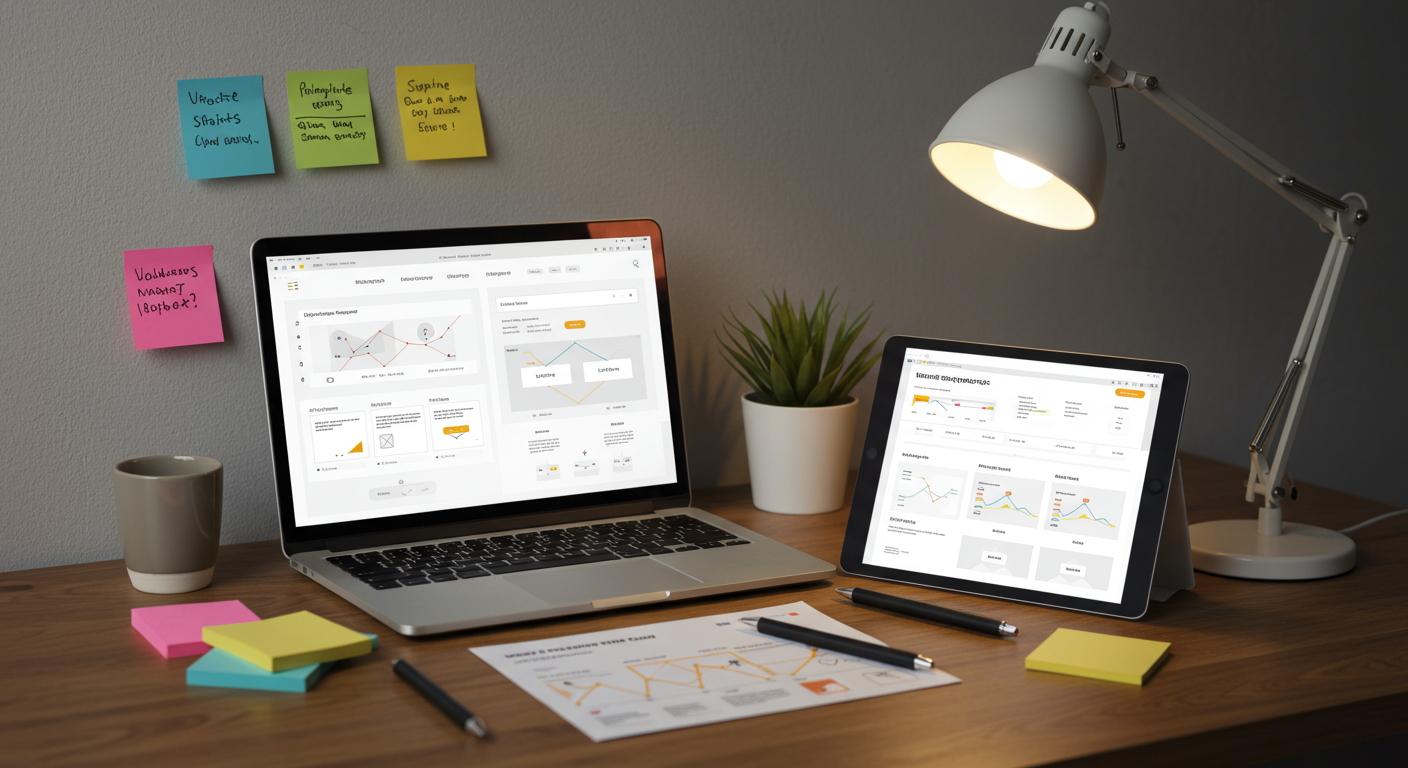
基本情報を押さえたら、次はマニュアルの質を高めるためのポイントを見ていきましょう。
以下の6つのポイントを押さえることで、より実用的で使いやすいマニュアルになります。
1. 視覚的に分かりやすく
文字だけの説明ではなく、スクリーンショットや図解を多用して視覚的に分かりやすくしましょう。
特に操作手順の説明では、各ステップの画面を載せると理解しやすくなります。
クライアント向けに作成するマニュアルでは、パソコンが苦手な方でも迷わず操作できるよう、重要な操作ボタンや入力欄に赤枠や矢印を付けて強調します。
操作の流れを示す時は、番号付きの手順リストと対応するスクリーンショットを並べて配置すると、分かりやすくなります。
2. 想定読者に合わせた難易度設定
マニュアルの読者(サイト運用担当者)のITリテラシーレベルを想定し、適切な難易度で説明しましょう。
- 初心者向け:基本的なパソコン操作から丁寧に説明
- 中級者向け:基本操作は省略し、効率的な更新方法を中心に解説
- 上級者向け:技術的な背景も含めた詳細な情報を提供
読者のレベルが混在する場合は、基本から応用まで段階的に説明する構成を用います。
専門用語を使う場合は、用語集を設けるなどの工夫も有効です。
IT部門がないクライアント企業向けのマニュアルでは、「ログイン」や「アップロード」といった基本的な用語も説明するようにしています。一方、Web担当者が複数いる企業では、更新フローや権限管理に重点を置いたマニュアルを作成します。
3. 検索しやすい構成
必要な情報をすぐに見つけられるよう、検索しやすい構成にしましょう。
- 詳細な目次の作成
- 見出しの階層化
- インデックス(索引)の追加
- 関連情報へのリンク
デジタル形式のマニュアルであれば、PDFのしおり機能やハイパーリンクを活用すると、より使いやすくなります。
よく参照される項目(更新手順やトラブルシューティングなど)には、クイックアクセスできるようにタブやブックマークを設けるのも効果的です。
あるクライアント向けマニュアルでは、QRコードを活用し、印刷版からデジタル版の詳細情報にアクセスできるようにしました。
基本的な情報は紙で確認しつつ詳細な手順はデジタルで確認する、という柔軟な使い方ができます。
4. 定期的な更新計画
Webサイトは常に進化するもの。
CMSのアップデートやプラグインの変更などに合わせて、マニュアルも定期的に更新する計画を立てましょう。
- 更新日と更新内容の記録
- 定期的な見直しスケジュール
- 担当者の明確化
- 変更履歴の管理
マニュアル自体にバージョン管理を導入し、いつ、誰が、どのような更新を行ったかを記録しておくと、最新の情報を維持しやすくなります。
サイトやCMSの大きな更新のタイミングでマニュアルも見直すという方法なら、サイトとマニュアルの乖離を防ぐことができます。
5. 複数形式での提供
マニュアルは、状況に応じて様々な形式で参照できるようにしておくと便利です。
- 印刷版:デスクに置いて常に参照できる
- PDF版:検索機能を活用できる
- オンライン版:常に最新の情報にアクセスできる
- 動画マニュアル:複雑な操作を視覚的に理解できる
特に動画マニュアルは、複雑な操作手順を説明する際に非常に効果的です。
画面録画ソフトを使って操作手順を録画し、ナレーションを付けることで、文字だけでは伝わりにくい操作感やタイミングも伝えることができます。
私の経験では、基本的な操作は印刷版やPDF版で、複雑な操作や応用的な使い方は動画やレクチャー形式で解説するというハイブリッドアプローチが最も効果的でした。
6. 実践的な例示
抽象的な説明だけでなく、実際のユースケースに基づいた具体例を多く盛り込みましょう。
- よくある更新シナリオ(新着情報の追加、製品情報の更新など)
- 季節イベント対応(年末年始のお知らせ、キャンペーンページの作成など)
- 緊急対応(災害時のお知らせ掲載など)
実際のビジネスシーンに即した例示があると、担当者は自分の業務と結びつけて理解しやすくなります。
例えば「新商品の追加方法」という一般的な説明ではなく、「春の新商品ラインナップをトップページのスライダーと商品カタログに追加する手順」というように、具体的なシナリオで説明すると、より実践的なマニュアルになります。
Webサイトマニュアル作成ガイド|6つのSTEP
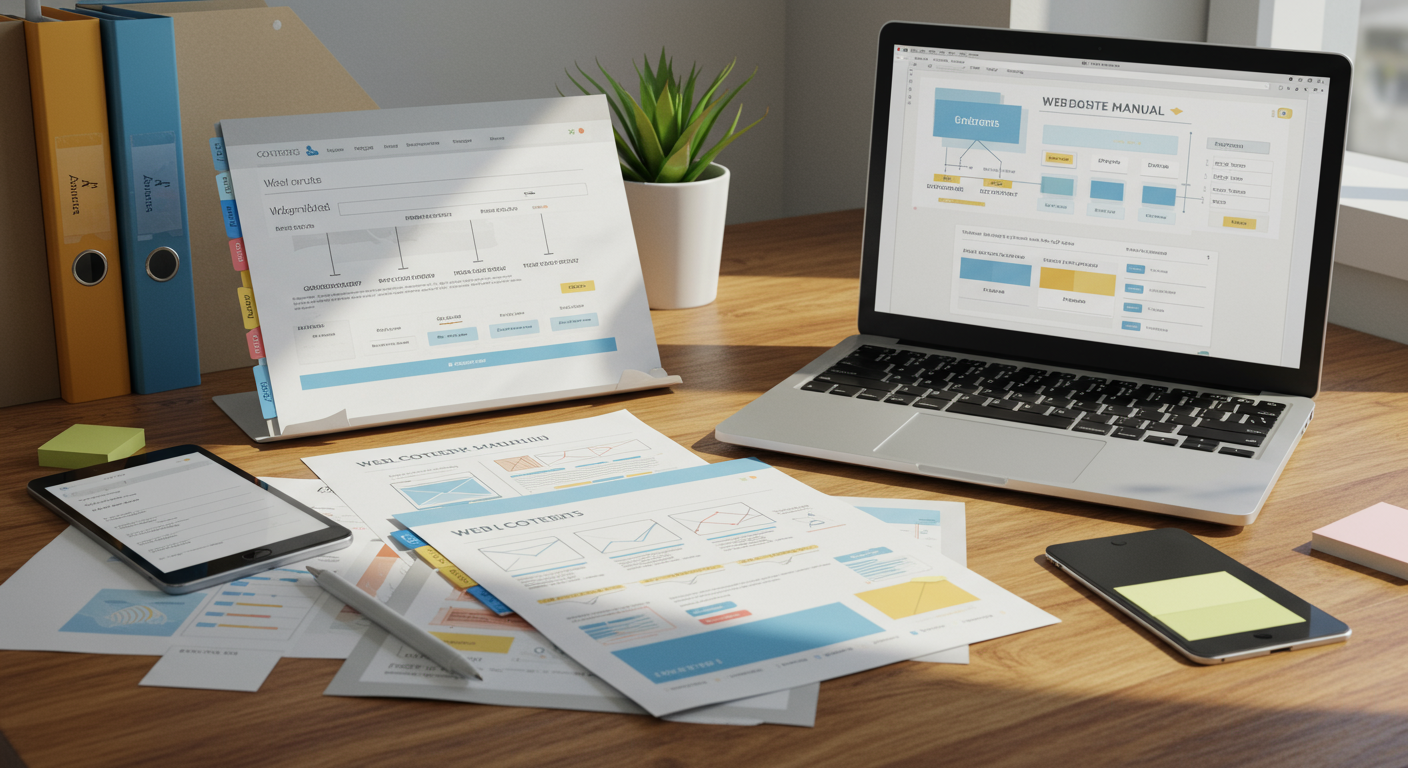
ここからは実際にWebサイトマニュアルを作成するための具体的な手順を解説します。
STEP1:情報収集
まずは必要な情報を収集します。
- サーバー情報、アクセス情報の確認
- サイト構成・設計情報の整理
- CMSやプラグインの確認
- 運用担当者へのヒアリング(どんな操作が必要か、困っていることは何か)
情報収集の段階で、運用担当者の技術レベルや業務内容をしっかり把握しておきましょう。
担当者が実際に行う作業に焦点を当てたマニュアルが実用性を高めます。
STEP2:構成設計
収集した情報をもとに、マニュアルの構成を設計します。
- 目次・章立ての作成
- 各セクションの優先順位付け
- 想定読者に合わせた難易度設定
- 必要な図解・スクリーンショットのリストアップ
構成設計の段階で、マニュアルの全体像を明確にしておきましょう。
運用担当者が最も頻繁に行う作業(記事更新、お知らせ追加など)は、マニュアルの前半に配置するなど、使いやすさを考慮した構成にしましょう。
STEP3:コンテンツ作成
実際にマニュアルの内容を作成します。
- 各セクションの文章執筆
- スクリーンショットの撮影・編集
- 図解の作成
- 手順の検証(実際に操作して確認)
コンテンツ作成では、実際の操作画面を見ながら手順を記述します。
作成した手順は必ず自分で試してみて、抜け漏れがないか確認しましょう。
私がマニュアル作成で心がけているのは、「初めて見る人でも迷わず操作できるか」という視点です。
専門知識を前提とした説明は避け、基本的な操作から丁寧に解説することを意識しています。
STEP4:レビューと修正
作成したマニュアルをレビューし、必要な修正を行います。
- 技術的な正確性の確認
- 分かりやすさのチェック
- 実際の運用担当者によるテスト
- フィードバックに基づく修正
実際の運用担当者にマニュアルを使ってもらい、分かりにくい点や不足している情報がないかフィードバックをもらいましょう。
マニュアルの作成者にとっては当たり前の操作でも、担当者にとっては分かりにくいこともあります。
STEP5:完成と配布
レビューと修正を経て、マニュアルを完成させ、配布します。
- 最終チェック
- 複数形式での出力(印刷版、PDF版、オンライン版など)
- 運用担当者への説明会実施
- 保管場所・更新ルールの決定
マニュアル完成後は、単に配布するだけでなく、説明会を開催します。
マニュアルの使い方や特に重要なポイントを直接説明することで、運用担当者の理解が深まります。
STEP6:定期的な更新
完成したマニュアルは定期的に更新します。
- サイトの変更・アップデートに合わせた更新
- 運用担当者からのフィードバックに基づく改善
- 新しい機能・要件の追加
- 更新履歴の管理
マニュアルは「生きた文書」として、常に最新の状態を維持しましょう。
特にCMSのメジャーアップデートがあった場合は、操作画面が変わることも多いので、スクリーンショットの更新が必要になります。
私の経験では、年に1回程度の定期的な見直し、大きな変更があった際の随時更新の組み合わせ、マニュアルの更新担当者を明確にする、などが継続的な管理のためには重要です。
Webサイトマニュアル作成のよくある4つの課題と解決策
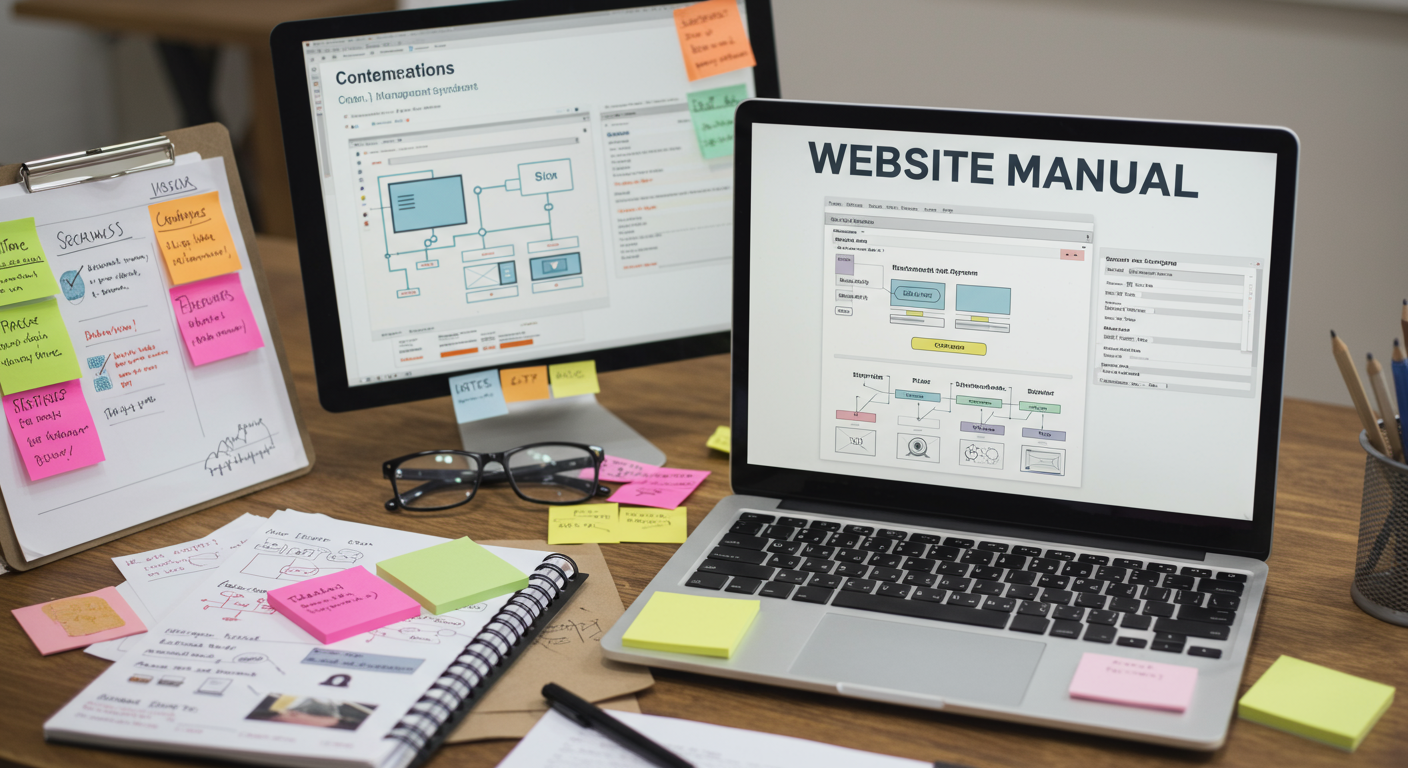
最後に、Webサイトマニュアル作成でよく直面する課題と、その解決策を紹介します。
課題1:技術的な説明が難しい
Webサイトの技術的な側面を、非技術者にも分かりやすく説明することは難しい課題です。
解決策
- 専門用語を避け、平易な言葉で説明する
- 比喩や例えを使って概念を説明する
- 視覚的な図解を多用する
- 段階的に説明する(基本→応用)
例えば、「FTPクライアントを使ってサーバーに接続する」という技術的な説明ではなく、「インターネット上の保管庫(サーバー)に特別な鍵(FTPソフト)を使ってアクセスします」というように、イメージしやすい表現を心がけましょう。
課題2:マニュアルが長大になりすぎる
網羅的に説明しようとすると、マニュアルが膨大になり、使いにくくなることがあります。
解決策
- 基本編と応用編に分ける
- 頻度の高い操作を前半に集中させる
- 詳細情報はリンクや付録にまとめる
- 検索しやすい索引を充実させる
マニュアルは「すべてを網羅する百科事典」ではなく、「必要な情報をすぐに見つけられるガイド」。
特に日常的な更新作業については、簡潔で分かりやすい説明を心がけましょう。
課題3:マニュアルが使われない
せっかく作成したマニュアルが、実際には参照されないという問題もよくあります。
解決策
- 実際の業務フローに沿った構成にする
- クイックリファレンス(よく使う操作のチートシート)を作成する
- デジタル版では検索機能を充実させる
- 定期的な研修やリマインドを行う
マニュアルを参照することが習慣になるよう、初期段階では意識的に「マニュアルを見ながら操作する時間」を設けましょう。
マニュアルの存在や保管場所を定期的に通知することも大切です。
課題4:更新が続かない
初期のマニュアルは充実していても、更新が続かず古い情報のままになってしまうことがあります。
解決策
- 更新担当者と更新タイミングを明確に決める
- サイト更新とマニュアル更新をセットにするルールを作る
- 更新しやすい形式(オンラインマニュアルなど)を選ぶ
- 定期的な見直しをカレンダーに組み込む
マニュアルの更新は、サイト運用の一部として位置づけましょう。
サイトに新機能を追加したり、デザインを変更したりした際には、必ずマニュアルも更新するという習慣を作りましょう。
Webサイトマニュアルで持続可能なサイト運用を

Webサイトマニュアルは、サイトを長期的に活用するための重要なツールです。
適切なマニュアルがあれば、担当者が変わっても一貫した品質でサイトを運用でき、トラブル時の対応も迅速になります。
本記事で紹介した6つの基本情報と6つのポイントを押さえて、使いやすいマニュアルを作成してください。
そして、マニュアルは「作って終わり」ではなく、サイトとともに進化させていくことが大切です。
Webサイトは企業の重要な情報資産です。資産価値を最大限に引き出し、持続可能なサイト運用を実現しましょう。
埼玉県・群馬県のWebサイト制作や運用についてのご相談は、BaseTreeにお気軽にお問い合わせください。
Webサイトを単なる情報発信ツールではなく、営業・採用・教育・承継に活用できる「情報資産」として構築するお手伝いをいたします。

